Hello World with a Big Smile (^^) @conchikuwaです。
Mac専用のGTDアプリケーションの雄「Omnifocus」の同期に使用するOmniSyncServerにMailDropというメールによるアクション登録できる新機能があります。「Omnifocus」はMac専用のアプリケーションなのでWindows版が無いのですが、MailDropを使えばWindowsからでもアクションを登録できるので、ちょいと試してみました。
「Omnifocus」にはMail.appを介してメールによるアクション登録する方法があり、環境設定から設定すれば使えます。
詳しい設定方法は↓を。。。
OmniFocusにメールでアクションを追加することができました! ~OmniFocusの最適化を目指して~ – @hebyumetan
私がGTDアプリとして使ってきたToodledoやNozbeでは、「@toodledo.com」「@nozbe.us」にメールを送信するとタスクが追加されます。 ですので、「OmniFocusでもで …
いつもありがとうございます!
メールでアクション追加するという機能自体はどちらも同じなのですが、設定自体はMailDropの方が簡単です。
MailDropの設定については↓を参考にさせていただきました。
いつでもどこからでも、OmniFocusにメールでタスクを追加する – ksworks.org
ひとまずBeta版のサービスということですが、OmniFocusの同期に使うOmniSyncServerの新機能MailDropで、メールを使ったタスクの登録が出来るようになったのでご紹介を( ´ ▽ …
ありがとうございます!
まずはOmniSyncServerの管理画面からサインインします。(OmniSyncServerに管理画面なんてあったんだぁ)
▼ Omnifocusの同期設定時に指定したアカウント名とパスワードを入力してサインイン。
▼ すると当たり前ですが、管理画面に入れます。
▼ 下部にある「Mail Drop to Inbox」の「Create Address」をクリック。
▼ すると専用のメールアドレスが割り当てられます。
後はこのメールアドレス宛にメールを送信すれば、Omnifocusにアクションを登録できます。ただそれだけ。
▼ 試しに件名に「test」、本文の「test mail」と入力してメールを送信してみると、
▼ 件名がアクション名に、本文がNoteに設定されてアクションが登録されています。
あとがき
ね、簡単でしょ!もちろんメール送信ができるiPhoneアプリから直接アクションを登録する事もできます。
ただMail.appを介した方法ではプロジェクト名とコンテキスト名等々も同時に登録できたのですが、MailDropでは上手く設定できませんでした。ただ設定の仕方が分からなかっただけなのですが。。。(^_^;)やり方ご存知の方がいましたら教えてくだしあ。。。
今までWindowsからOmnifocusにアクション登録する際には、Google Chromeのリモートデスクトップを利用していたのですが、それより簡単ですし、何より手元にMacが無くても登録できるのでお手軽です。ちなみにGoogle Chromeのリモートデスクトップを利用すれば、Windows上でMacの操作ができるので、なかなか便利ですよ。
[Chrome]なかなか快適です。Google Chromeのリモートデスクトップを使ってWindowsとMacを操作すると捗る3つの理由 | コンチクワブログ
最近Google Chromeのリモートデスクトップなるものを使ってみたんだけど、これがすこぶる便利!!僕のようにMacとWindows両方使いの方にはなかなかオススメのツールでございます。なので今 …
まぁOmnifocusを使っているって事はMacもしくはiPhoneユーザなので、Mac、iPhoneからアクション登録すりゃあいいのですが、僕のようにWindowsからOmnifocusにアクションを登録したい、メール送信できるアプリからアクションを登録したいって方がいましたら是非お試しあそばせ。
ではでは。。。

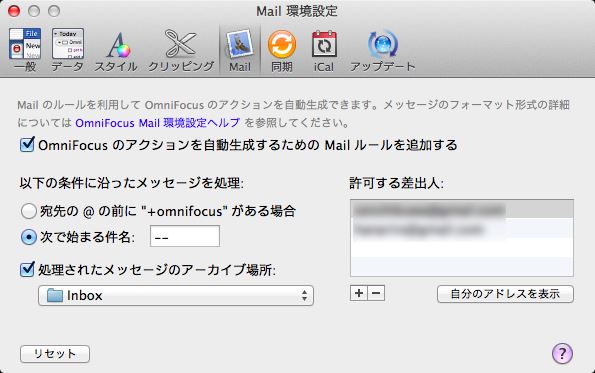


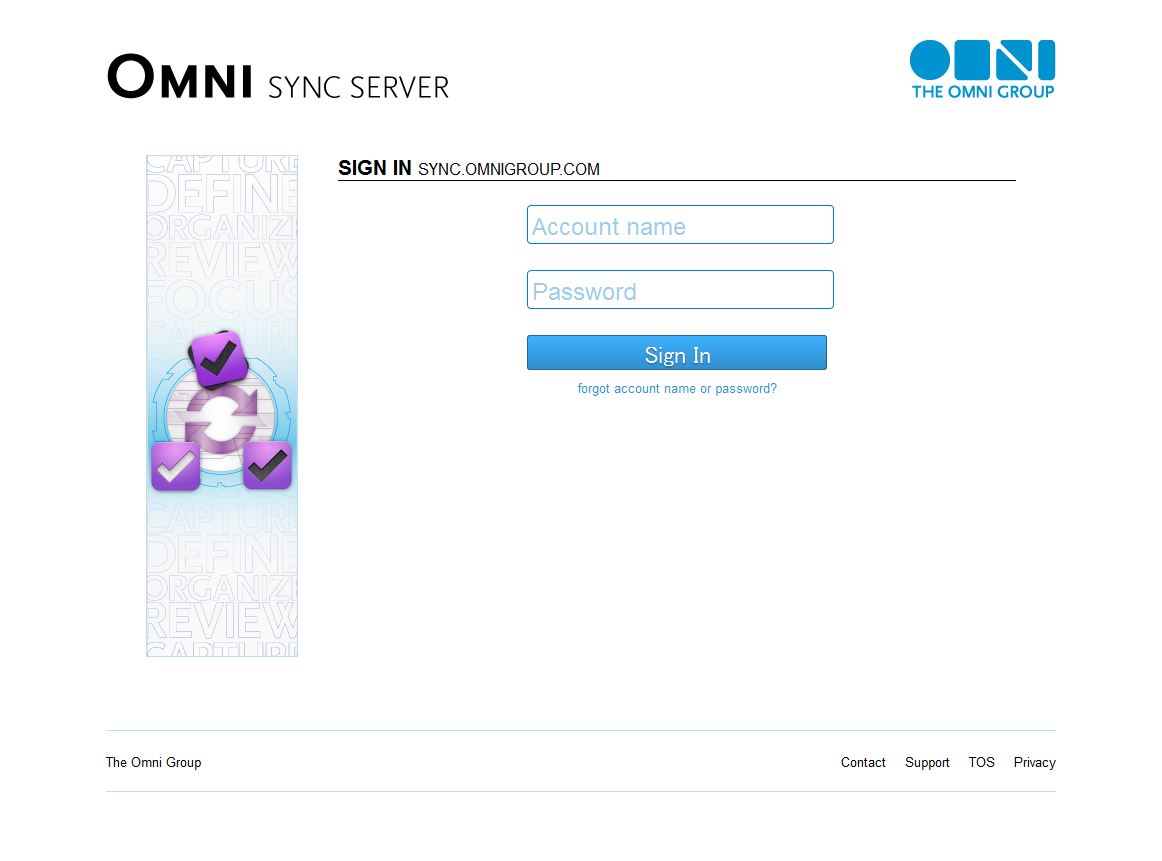
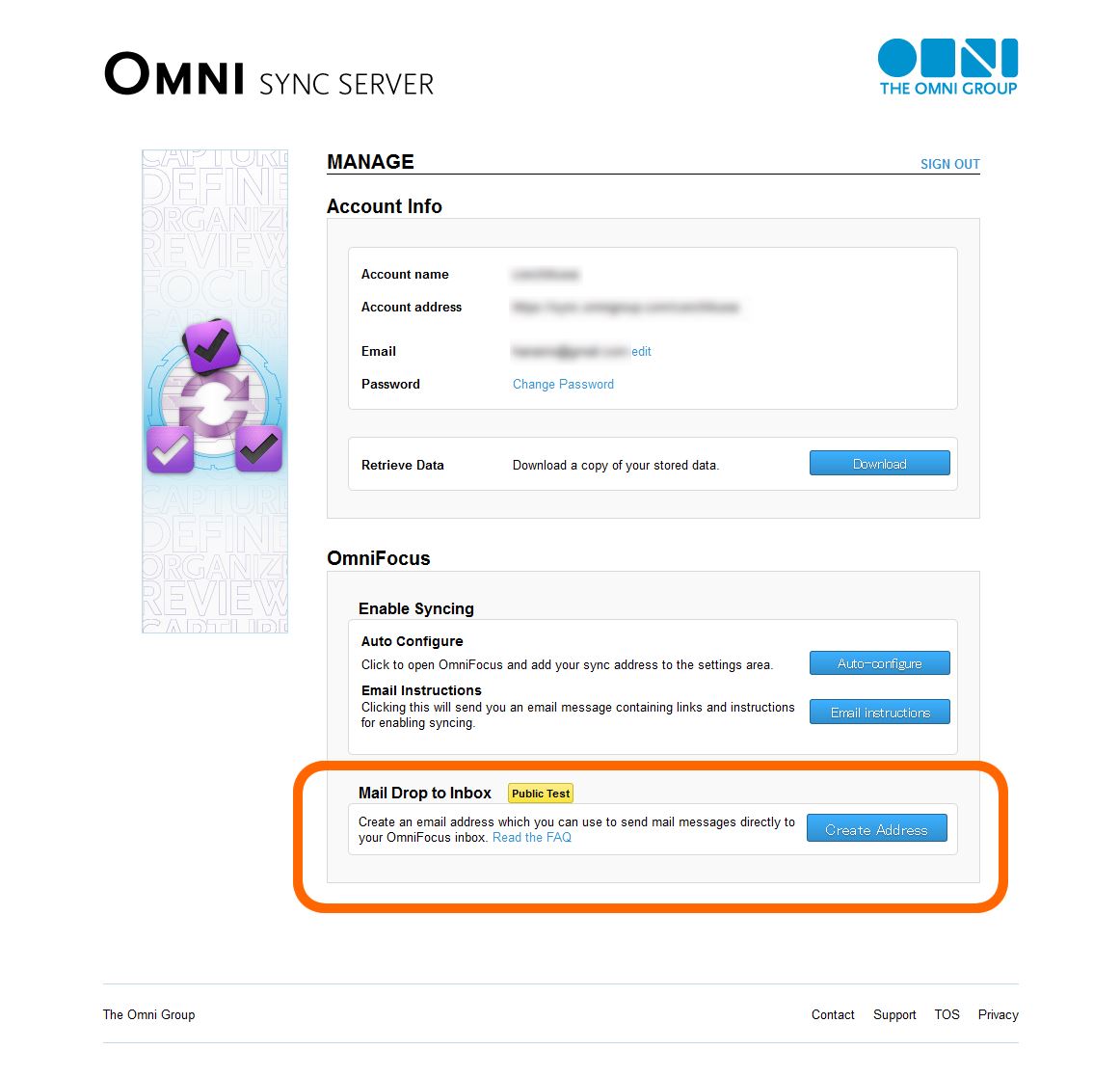
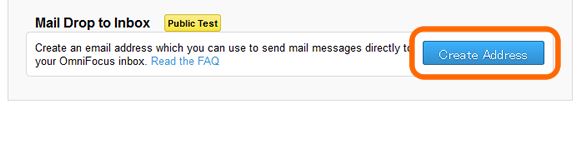
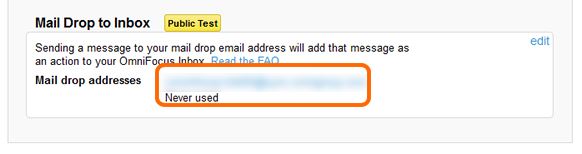
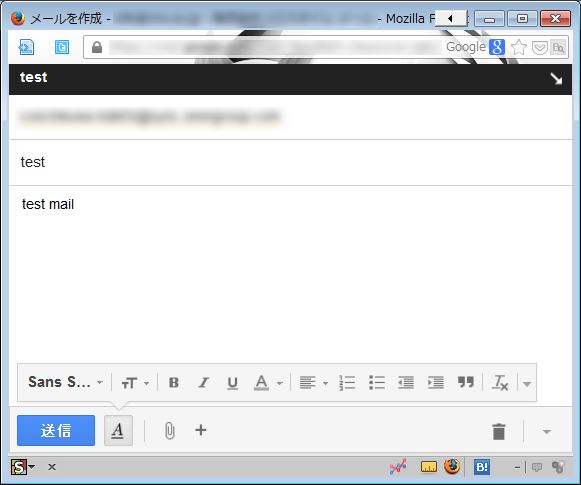
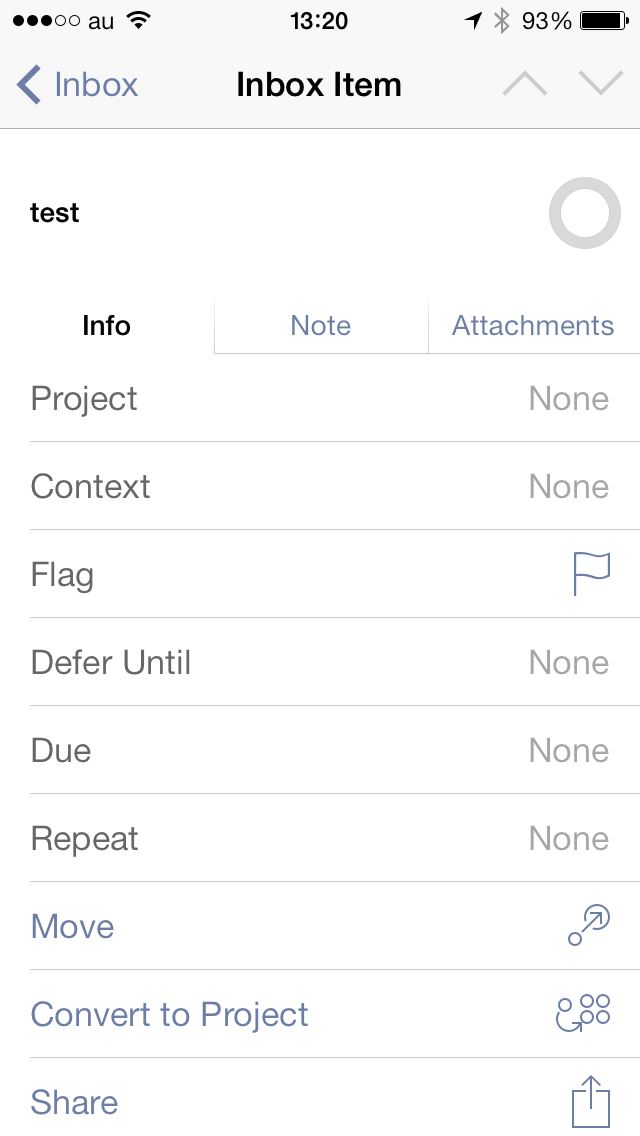
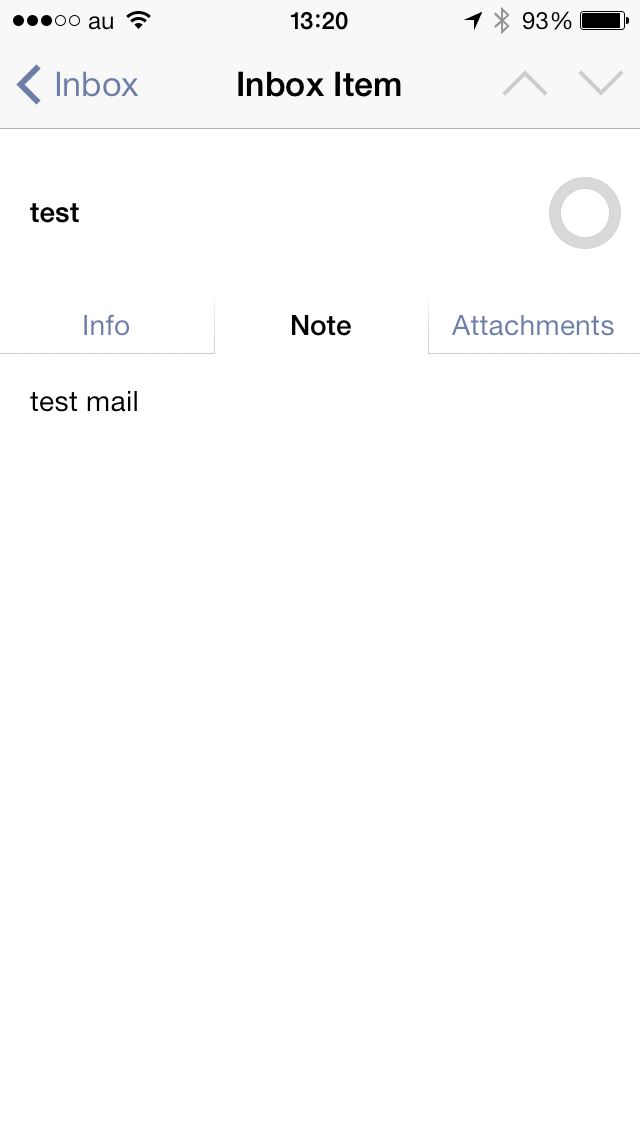




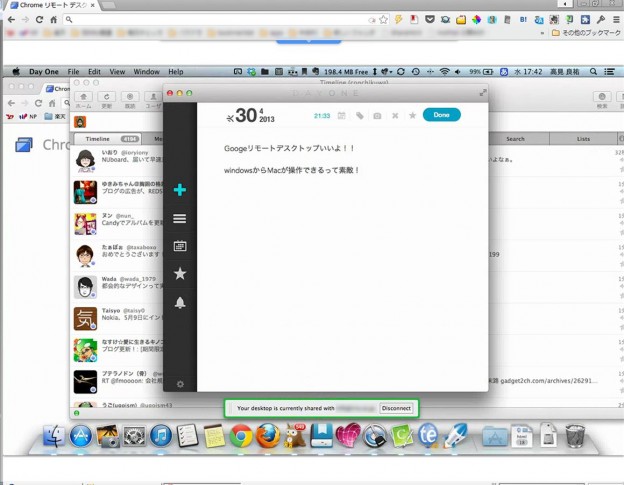
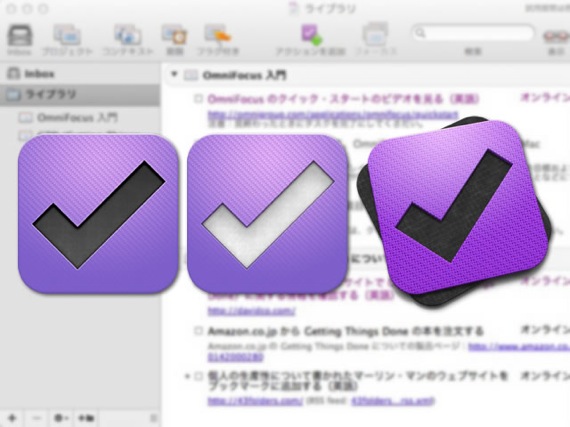
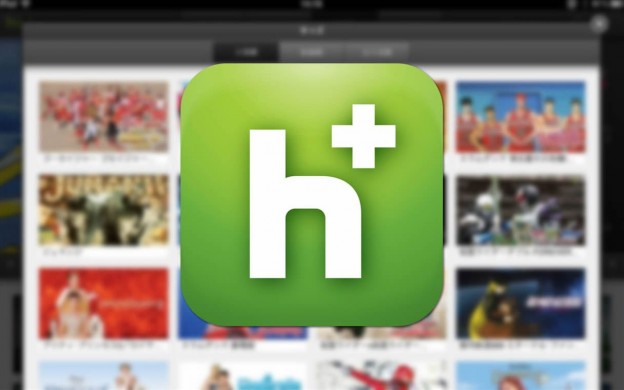


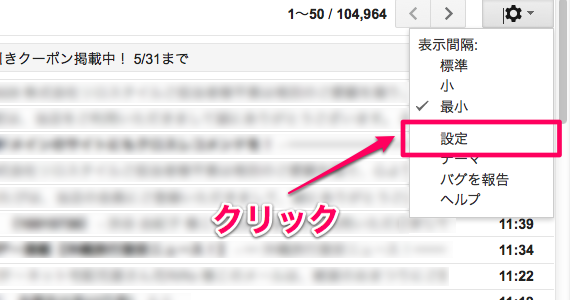


コンチクワブログのRSS & ソーシャルページ